Cara Menggunakan Bakat Pemandu untuk Mengemas kini Pemacu di Windows 10
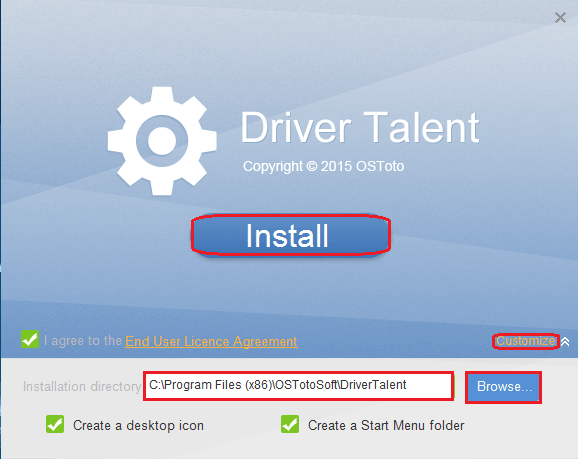
- 2893
- 136
- Mr. Ramon Runolfsson
Memandangkan Windows 10 dipasang sebanyak 110 juta PC, sesetengah pengguna memulakan isu -isu pelaporan pemandu perkakasan mereka. Setakat ini, banyak pemandu tidak serasi, rosak, pecah, hilang atau ketinggalan zaman. Untuk mengelakkan memuat turun kemas kini perkakasan baru di laman web perkakasan masing -masing, perisian seperti "bakat pemandu" berguna untuk menyelesaikan masalah kami.
"Bakat Pemandu" mengimbas perkakasan yang dipasang di sistem anda, memuat turun kemas kini dan melakukan kemas kini perkakasan. Mereka juga menyediakan ciri -ciri yang diperlukan seperti sandaran, memulihkan dan menyahpasang pilihan yang berkaitan dengan pemandu perkakasan.
Langkah -langkah berikut akan membimbing anda bagaimana untuk mengemas kini pemacu melalui "bakat pemandu" di Windows 10:
Langkah 1:
Muat turun perisian dari laman web http: // www.Drivethelife.com/bebas-drivers-download-utility.html. Setelah memuat turun, klik dua kali pada "Persediaan Bakat Pemandu" untuk memulakan pemasangan. Klik pada "Pasang".
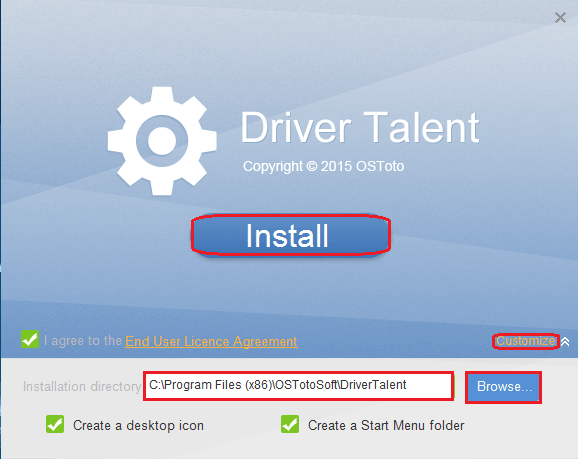
Nota: Anda boleh mengklik "Sesuaikan" untuk menukar direktori pemasangan.
Langkah 2:
Setelah pemasangan berjaya, klik pada "Mula Sekarang".
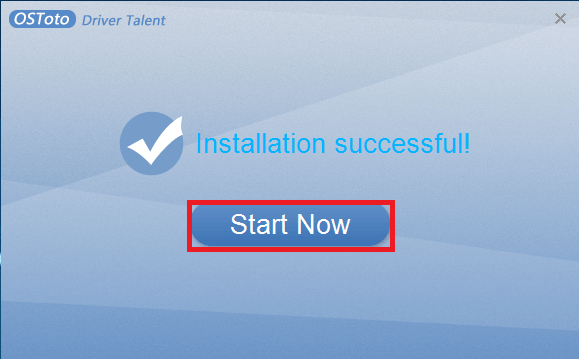
Langkah 3:
Bakat pemandu akan mengimbas sistem anda secara automatik untuk memeriksa pemacu bertarikh, korup atau hilang dalam sistem anda. Sebelum membaiki pemandu, pastikan anda membuat sandaran pemandu semasa anda untuk mengelakkan sebarang masalah yang disebabkan selepas mengemas kini pemandu.
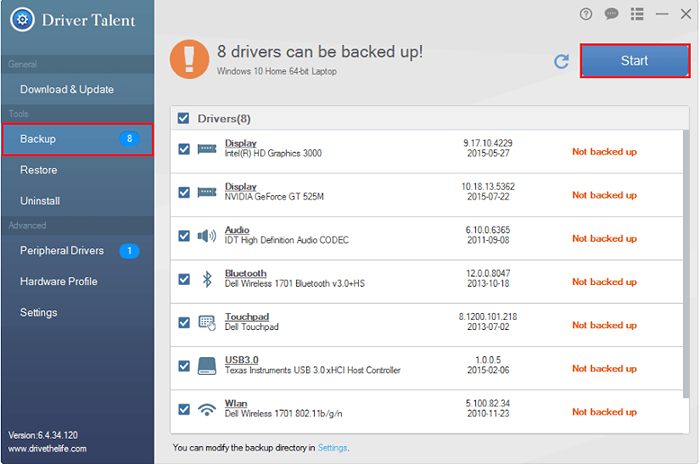
Klik pada "Backup" yang terletak di Sub Menu Kiri dan kemudian klik pada "Mula" untuk membuat sandaran semua pemandu perkakasan semasa anda.
Langkah 4:
Klik pada "Mula" untuk membaiki perkakasan. Anda juga boleh memilih pemacu lain yang boleh dikemas kini.
Nota: Sekiranya anda ingin mengimbas pemandu secara manual, klik pada "Muat turun dan Kemas kini" yang terletak di Sub Menu Kiri dan kemudian klik pada "Mula" untuk membaiki masalah.
Muat turun bermula secara automatik seperti yang diberikan dalam tangkapan skrin di bawah:
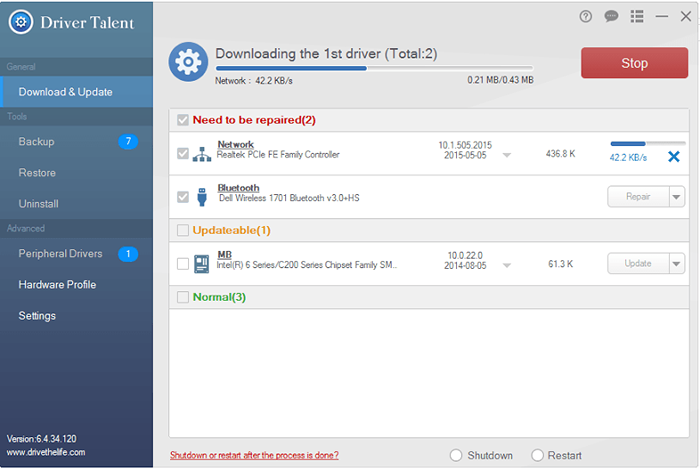
Langkah 5:
Klik pada "OK" selepas pemandu dikemas kini dengan jayanya.
Catatan:
Anda boleh mengklik pada "Tetapan" di sub menu kiri dan tukar destinasi anda "muat turun folder" dan "folder sandaran" seperti yang dikehendaki.
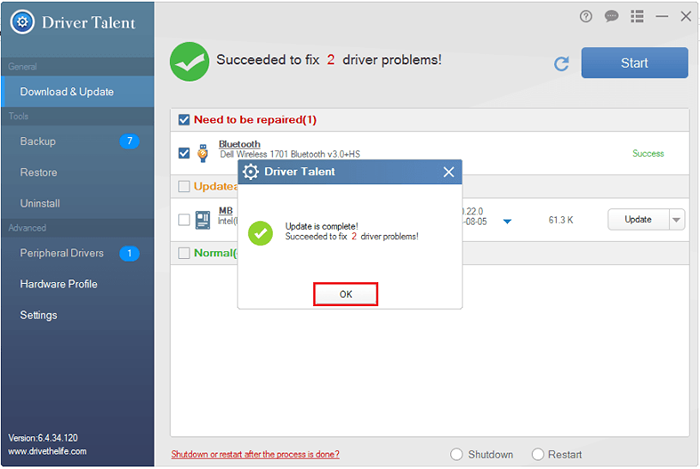
- « Betulkan masalah perkhidmatan perlindungan perisian di Windows 10
- Cara melumpuhkan bunyi klik untuk papan kekunci di skrin di Windows 10 »

